
Wiki są świetne przy przechwytywaniu informacji w prostym formacie, który jest łatwy do odczytania i edycji. Zespoły Microsoft obejmują wiki wbudowane w każdy kanał dodany do zespołu-Oto jak go używać.
Wiki - współpracowali publikacja online - jest typem systemu zarządzania treścią, która może być czymkolwiek z jednej strony do rozległego broszury o informacje
Wikipedia.
.
Zespoły Microsoft zawiera Wiki jako jedną z domyślnych zakładek w tworzonym kanale.
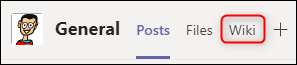
Po raz pierwszy klikniesz na karcie "Wiki", zobaczysz w dużej mierze pustą stronę z "Untitled strony" i "Untitled Sekcja" na nim.

Strony i sekcje są blokami budynków wiki Microsoft Teams Wiki. Możesz mieć jak najwięcej stron w Wiki, a tyle sekcji na każdej stronie, jak chcesz. Ponieważ WIKI są nieustrukturyzowane przez projektowanie, te strony i sekcja Blocks umożliwiają tworzenie struktury, która jest tak prosta lub jak potrzebujesz.
Będziesz chciał podać swoją nazwę Wiki nazwę, która jest tak prosta jak klikanie "Untitled Page" i zmieniając ją do czegoś innego.

Teraz możesz rozpocząć dodawanie sekcji, które są najlepszą myślą o nagłówkach, które oddzielają różne bloki treści. Kliknij "Untitled Section" i zmień go na działanie treści.
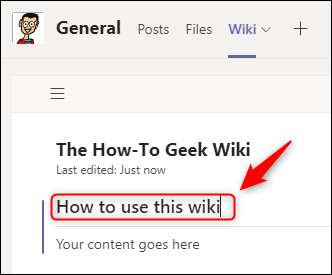
Po kliknięciu "Untitled Section", aby go zmienić, pojawi się komunikat pod spodem "Twoja treść idzie tutaj".
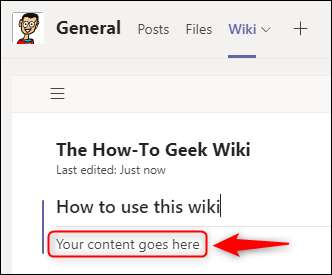
Jest to wskaźnik, aby pokazać, gdzie treść przechodzi w sekcji nagłówek. Wrócimy do dodawania treści później, gdy skończymy budować strukturę, więc na razie po prostu dodamy trochę tekstu zastępczego.
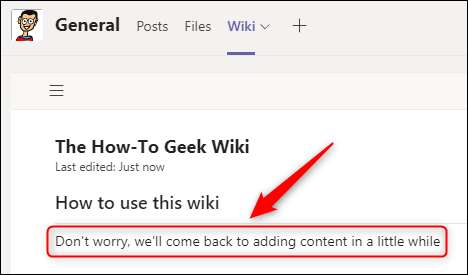
Aby dodać dodatkową sekcję, najedź przez pierwszą sekcję i kliknij znak "+", który pojawia się w lewym dolnym rogu.
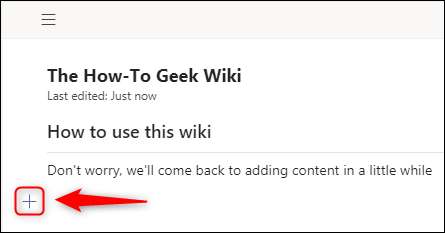
Spowoduje to dodanie nowej sekcji.
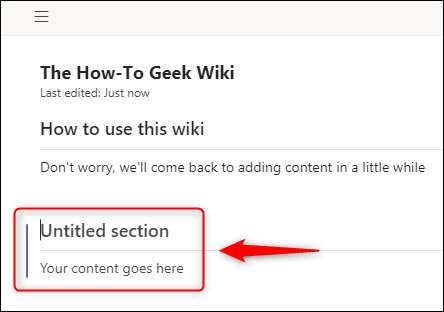
Możesz dodać tyle sekcji, jak chcesz, z dowolnymi nagłówkami. Dodaliśmy trzy dodatkowe sekcje za pomocą znaku "+".

Im więcej treści, którą dodasz, tym dłużej pojawi się strona, więc znajduje się spis treści, który możesz pokazać i ukryć. Kliknij trzy równoległe linie (znane również jako menu hamburger) w lewym górnym rogu wiki, aby wyświetlić stronę i sekcje w niej.
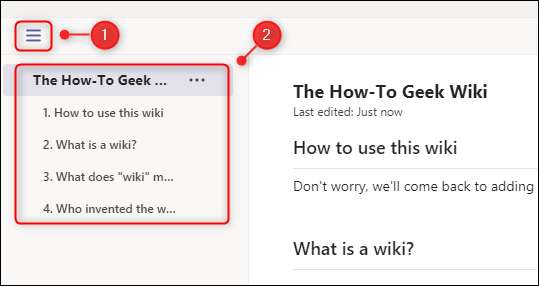
Kliknięcie jednego z rozdziałów nagłówki przeniesie Cię bezpośrednio do tej sekcji. Jeśli chcesz zmienić kolejność sekcji, jest tak proste, jak przeciąganie i upuszczanie ich w menu.
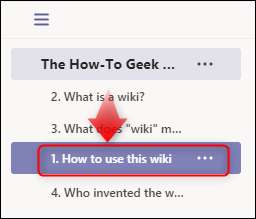
Sekcja natychmiast zostanie zmieniona w menu i przeniesiona na stronie Wiki do lokalizacji, którą go przeciągnąłeś.
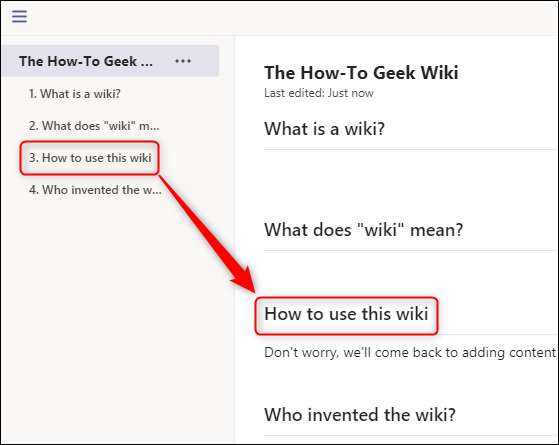
Możesz także przenieść sekcje Wiki, unosząc się w przekroju nagłówku, aby wyświetlić ikonę menu trzydoty i wybierając "Przesuń w górę" lub "Przesuń w dół" z menu.
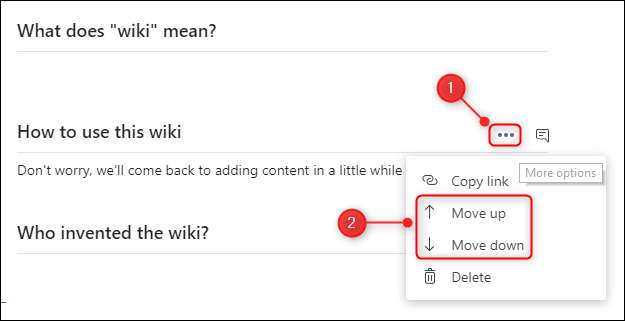
Możesz również usunąć sekcje, klikając "Usuń" w menu, ale ostrzegł, że nie można go cofnąć, więc usuń tylko sekcję, jeśli jesteś już pewien, że nie potrzebujesz już treści.
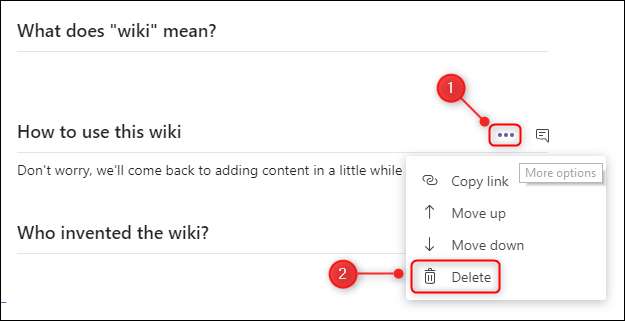
Kiedy budujesz strukturę swojej wiki, prawdopodobnie będziesz chciał więcej niż jednej strony. Aby dodać stronę, przejdź do dołu strony i menu sekcji i kliknij "Nowa strona".
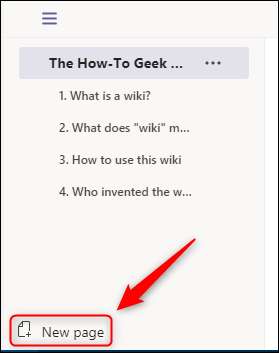
Od razu utworzy nową stronę widoczną w menu, gotowy do dodania nazwy strony i nowych sekcji.
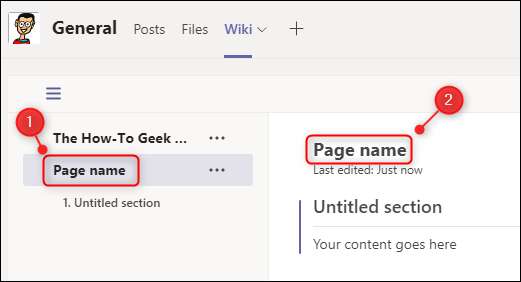
Możesz dodać dowolną liczbę stron. Podobnie jak sekcje, strony można przesuwać w menu, przeciągając i upuszczając, lub klikając ikonę trzech kropki obok tytułu strony i wybierając "Przesuń w górę" lub "Przesuń w dół" z menu.
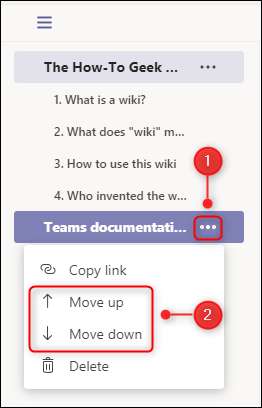
Możesz także usunąć stronę, klikając "Usuń" w menu, ale ostrzegł, że nie można go cofnąć, więc usuń tylko stronę, jeśli jesteś już pewien, że nie potrzebujesz już treści.

Gdy masz swoje strony i sekcje na miejscu, nadszedł czas, aby dodać trochę treści. Kliknij wiki pod sekcją, a na szczycie pojawi się pasek narzędzi z opcjami edycji. W zależności od rozmiaru ekranu niektóre opcje będą widoczne tylko po kliknięciu ikony Three-Dot obok paska narzędzi.
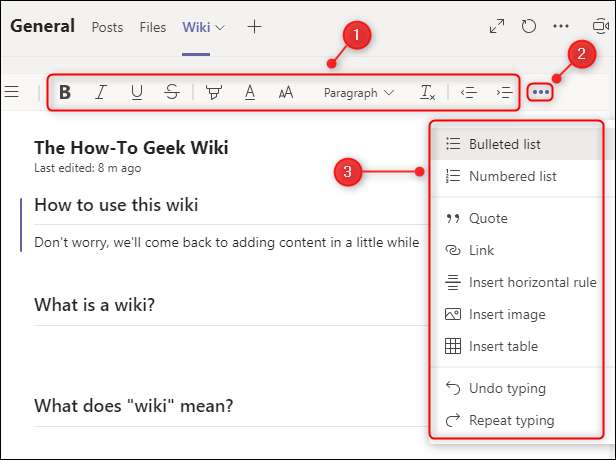
Pasek narzędzi zawiera standardowe opcje edycji tekstu, które powinny być znane z Microsoft Word, Dokumenty Google, E-mail lub innego programu, w którym możesz sformatować tekst.
Jeśli chcesz skomentować sekcję, możesz otworzyć dedykowane okno czatu, unosząc się nagłę w sekcji nagłówek i klikając ikonę czatu.
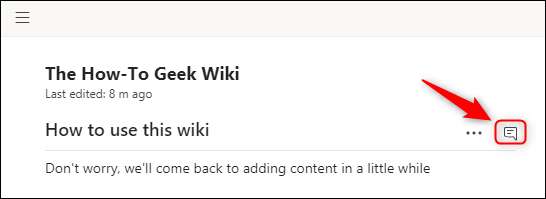
Spowoduje to otworzyć standardowe okno Czatek Microsoft Teams związane ze specjalnie do tej sekcji.
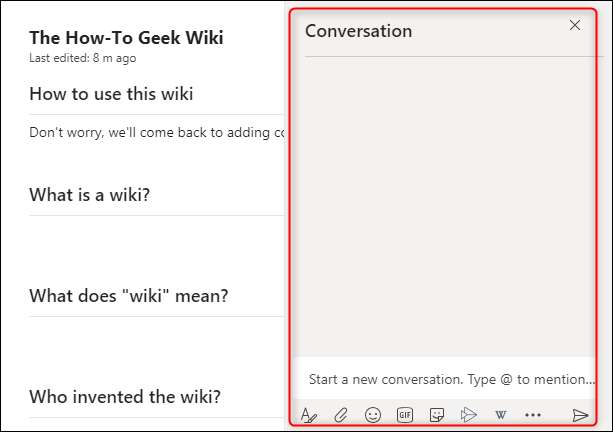
Aby wysłać link do kogoś do kogoś, udźwił nad nagłówkiem sekcji, kliknij ikonę menu trzy kropki i wybierz "Kopiuj link" z menu. Tylko ludzie z dostępem do zespołu będą mogli uzyskać dostęp do łącza.
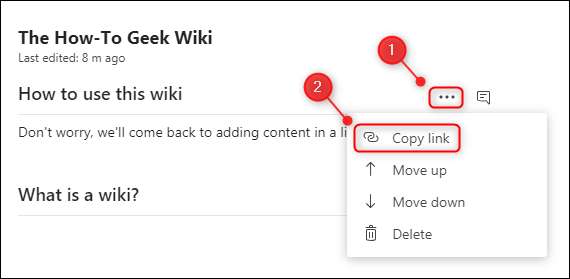
Możesz wysłać link do pełnej strony, a także otwierając menu hamburgera, klikając ikonę trzech kropki obok nazwy strony, a wybierając "Kopiuj łącze" z menu. Podobnie jak w przypadku linków sekcji, tylko ludzie z dostępem do zespołu będą mogli uzyskać do niego dostęp.
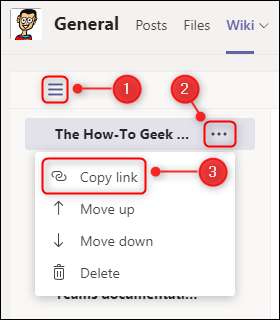
Możesz mieć wiele WIKI w tym samym kanale, jeśli chcesz je oddzielić. Aby dodać kolejną wiki, kliknij znak "+" obok ostatniej karty.

W oknie "Dodaj zakładkę", wybierz "Wiki" z płytek. (Może być w różnych miejscach na liście płytek, w zależności od tego, czy dodałeś wiki wcześniej).
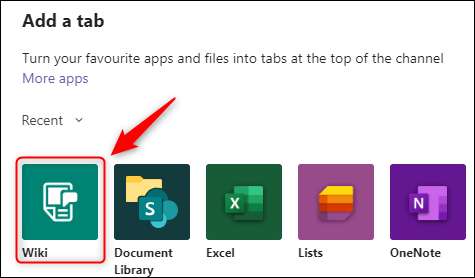
Podaj swoją wiki nazwę i kliknij "Zapisz".
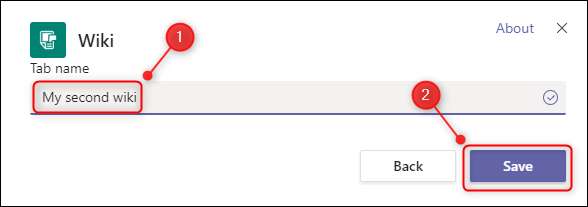
Nowa Wiki zostanie dodana do zakładek.

Aby zmienić nazwę oryginalnego Wiki, wybierz kartę "Wiki", kliknij strzałkę obok niego i wybierz "Zmień nazwę" z menu.
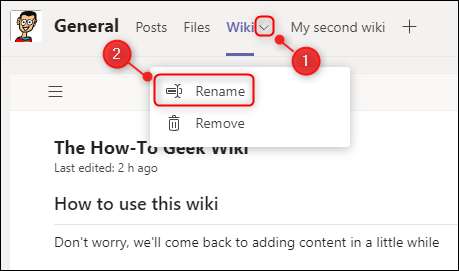
Wprowadź nową nazwę wiki i kliknij "Zapisz".
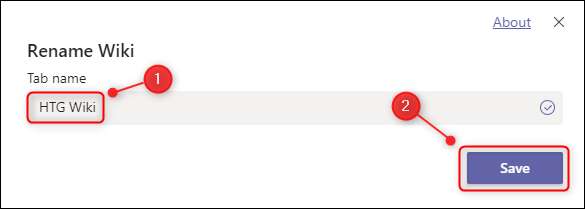
Zakładka Wiki zostanie natychmiast zamieszkana.
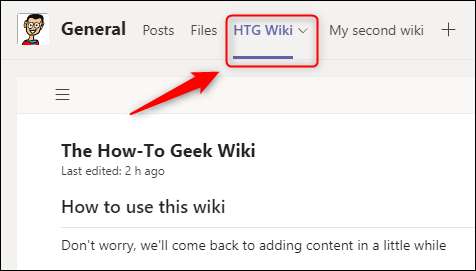
Wiki w zespołach Microsoft nie jest skomplikowana, ale nie powinna być. Zamiast tego Microsoft stworzył doświadczenie wiki, które jest całkiem intuicyjne, co pozwala na zbudowanie złożonego korpusu informacji.







